Apples Desktop-Betriebssystem OS X ist im Vergleich zu den Betriebssystemen der Konkurrenz sehr intuitiv zu bedienen. Da OS X jedoch gleichzeitig viele Funktionen besitzt, müssen auch Mac-Besitzer hin und wieder Einstellungen vornehmen, um das Betriebssystem an die persönlichen Bedürfnisse anzupassen.
Die Einstellungen der einzelnen Funktionen befinden sich immer in der Nähe der jeweiligen Funktion. Wenn Sie zum Beispiel Einstellungen am WLAN vornehmen möchten, können Sie diese über den Menüpunkt „Systemeinstellungen 'Netzwerk' öffnen“ nach einem Klick auf das Wi-Fi-Symbol in der Menüleiste vornehmen. Sie können jedoch auch alle OS X-Einstellungen auf einmal aufrufen.
Weitere geniale Tipps und Tricks zu OS X 10.10 Yosemite finden Sie in unserer cleveren Pocket Academy-App.
Der schnellste Weg führt über das Apfel-Symbol ganz links in der Menüleiste. Klicken Sie zunächst auf das Apfel-Symbol und dann auf „Systemeinstellungen“. Nun sehen Sie alle Einstellungen Ihres Macs im Überblick und nach Kategorien sortiert. In der ersten Zeile finden Sie Einstellungen, die sich auf Ihr Nutzerkonto beziehen, in der zweiten Zeile dreht sich alles um die angeschlossene Hardware und in der dritten Zeile geht es um Internet-Dienste. In der letzten Zeile können Sie das System einrichten.
Sie können die Systemeinstellungen auch durchsuchen, indem Sie in die Suchmaske rechts oben klicken oder die Tastenkombination [cmd] + [f] drücken. Außerdem können Sie die Einträge der Systemeinstellungen alphabetisch sortieren, wenn Ihnen die Kategorien nicht zusagen. Wie genau dies funktioniert und noch vieles mehr, zeigen wir Ihnen in unserem Yosemite Video-Tipp.
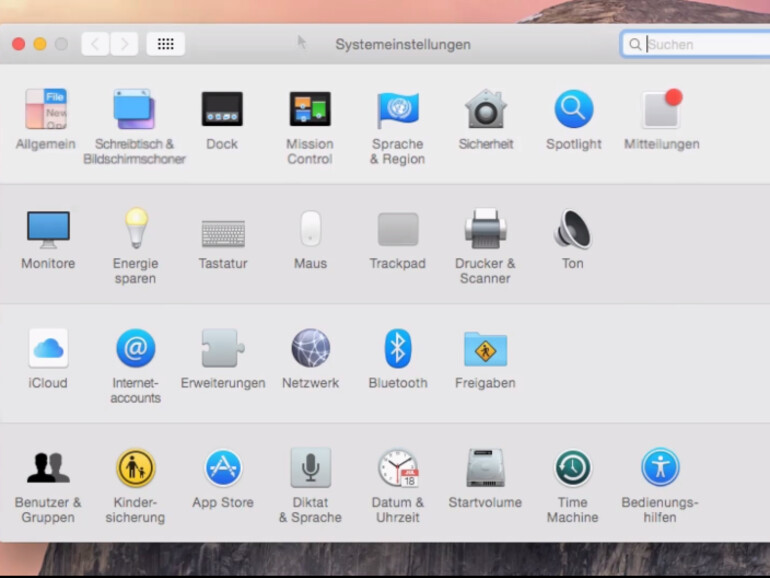
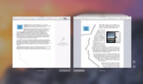

Diskutiere mit!
Hier kannst du den Artikel "OS X 10.10 Yosemite Video-Tipp: Systemeinstellungen verwalten – so geht's" kommentieren. Melde dich einfach mit deinem maclife.de-Account an oder fülle die unten stehenden Felder aus.
Die Kommentare für diesen Artikel sind geschlossen.